Snapchat is tegenwoordig een van de meest populaire berichten-apps. Bovendien, zoals ontwikkeld door Snap Inc., zorgt deze app ervoor dat gebruikers snaps of video's en foto's verzenden en ontvangen die gedurende een bepaalde periode zichtbaar zijn. Het betekent dat als je een video naar een van je vrienden stuurt, hij deze maar één keer kan bekijken, want zodra hij deze opent en klaar is met bekijken, zal het bestand vanzelf verdwijnen. Wat het nog ongelukkiger maakt, is dat er niet overal een downloadknop is. Daarom, als er een tijd is dat u het bestand dat u op het punt staat te ontvangen wilt of zelfs moet bewaren, Snapchat, schermopname zou de beste oplossing zijn.
Dit betekent dat u vertrouwd moet raken met de manieren om deze taak uit te voeren. Op deze manier is er geen kans om de snaps die je ontvangt te missen. Dus zet je schrap om de gemakkelijkste en snelste manieren te leren om je Snapchat op te nemen op de Android- en iPhones-schermen hieronder.
Deel 1. De beste manier om Snapchat op iPhone en Android te screenen
De AVAide-schermrecorder is de meest effectieve methode om dit te beantwoorden, waarbij vaak de vraag rijst hoe je een scherm op Snapchat kunt opnemen zonder de knop ingedrukt te houden. Ja, u leest het goed. Met deze software voor desktop en Mac hoeft u niet op een tabblad op uw mobiele apparaat te tikken om uw scherm op te nemen, omdat de taak allemaal op uw computerapparaat wordt uitgevoerd. Verder is de AVAide-schermrecorder biedt gebruikers verschillende goede opties, zoals het opnemen van telefoonluidsprekers, resolutie en uitvoerresolutie voorafgaand aan schermopname.
Wat nog meer? Terwijl je aan het opnemen bent, kun je met deze fantastische software snapshots maken om zelfs de hoogtepunten van een video die op Snapchat wordt afgespeeld vast te leggen. Desondanks biedt deze Snapchat-schermrecorder gebruikers de meest toegankelijke manier om het nieuw opgenomen bestand te delen met verschillende populaire sociale-mediaplatforms!
- Het legt alle belangrijke details van je video's en foto's op Snapchat vast.
- Stel gebruikers in staat om voorafgaande, tijdens en na schermopnameprocedures te bewerken.
- Produceer video's van hoge kwaliteit met audio van hoge kwaliteit.
- Het wordt geleverd met een functie voor eenvoudig delen.
- Laat u opgenomen videobestanden in verschillende videoformaten produceren.
Gedetailleerde stappen voor het gebruik van AVAide Screen Recorder om scherm op te nemen
Stap 1Verkrijg de software
Zorg er eerst voor dat uw computer deze software heeft, of het nu de desktop of Mac is. Als dat niet het geval is, klik dan op de hierboven weergegeven downloadknop om deze tool snel te verkrijgen en de taak te starten om de opname op Snapchat te screenen.
Stap 2Gebruik de telefoonrecorder
Nadat u de tool hebt geïnstalleerd, start u deze en selecteert u Telefoon uit de meerdere recorders op de interface. U kunt ook verwijzen naar de Meer selectie om de andere recorders te zien die niet zichtbaar zijn op de interface. Kies vervolgens in het nieuwe venster tussen de iOS-recorder of Android-recorder op basis van de mobiel die u gebruikt.
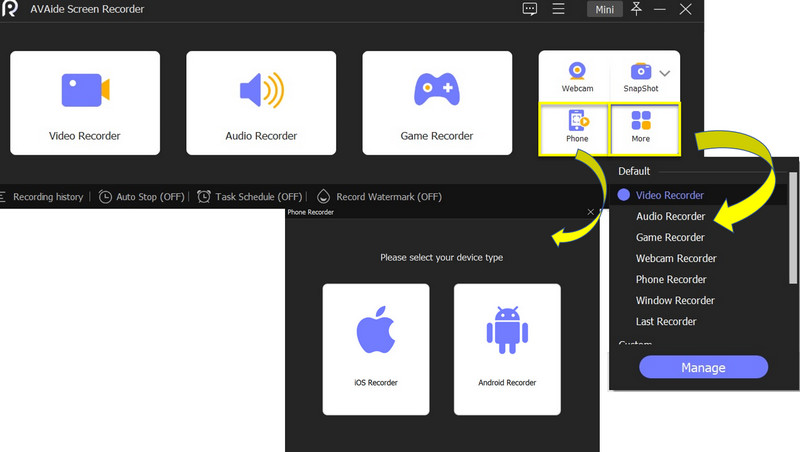
Stap 3Verbind uw apparaat met Mirror
Laten we nu het mobiele apparaat koppelen door de eenvoudige stappen in het nieuwe venster te volgen. Zorg ervoor dat je de raakt Scherm spiegelen tabblad bij stap twee.
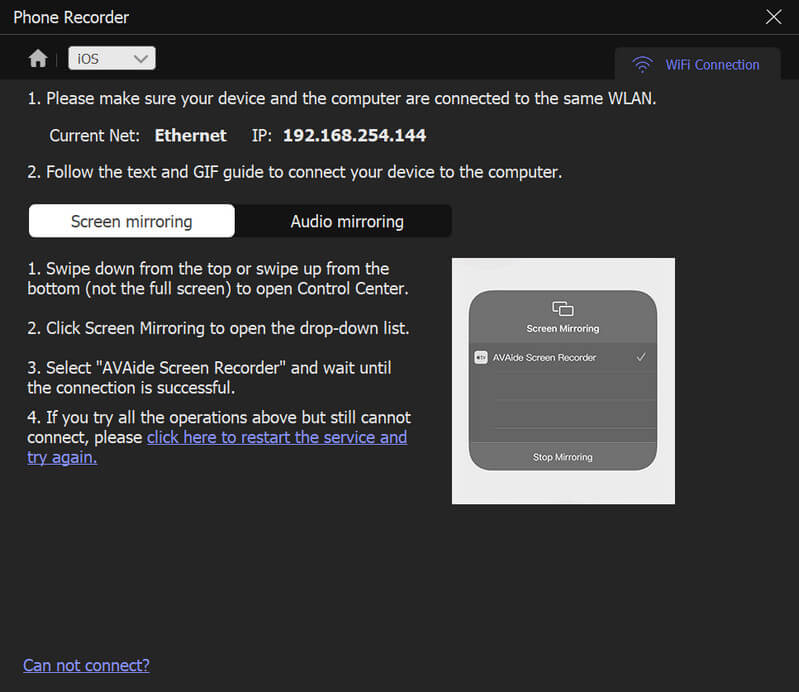
Stap 4Startscherm Neem de Snapchat op
Zodra u de apparaten met succes hebt gekoppeld, verschijnt het opnamevenster. Daarin ziet u opties zoals de Vermelding, Momentopname, en de andere voorinstellingen voor uw video, inclusief uw mobiele scherm. Start nu de Snapchat op je mobiel en druk vervolgens op de Vermelding om de schermopname te starten.
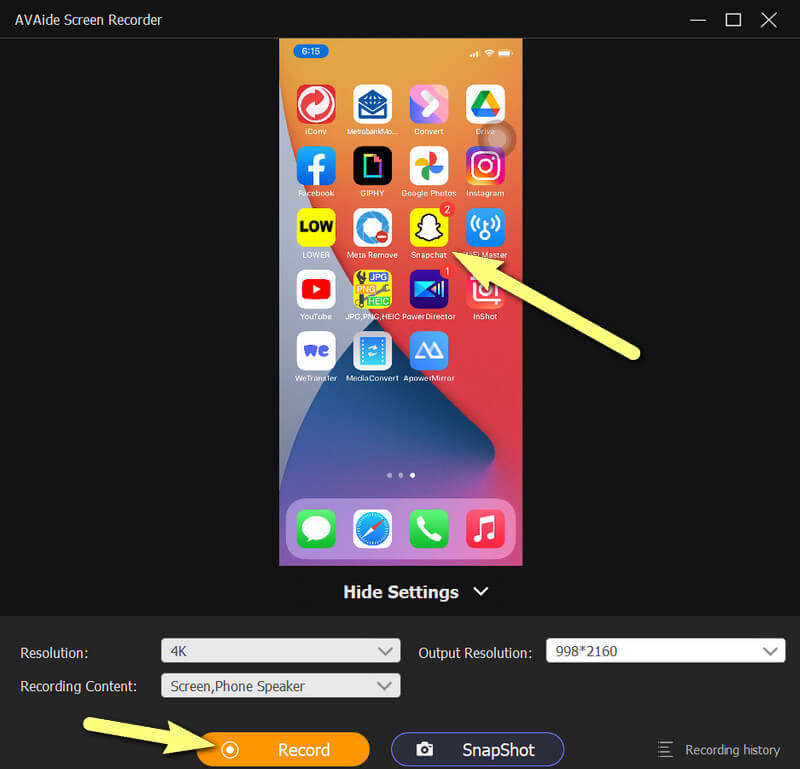
Stap 5De opname exporteren
U kunt de opname op elk moment stoppen door op de Hou op knop. Daarna brengt de tool u naar het exportvenster, waar u het opgenomen bestand kunt bewerken. Deze keer kunt u ook nog een momentopname maken door op de Camera pictogram als je enkele details van je Snapchat-opnamescherm hebt gemist. Klik anders op de Exporteren om het bestand definitief te bewaren.
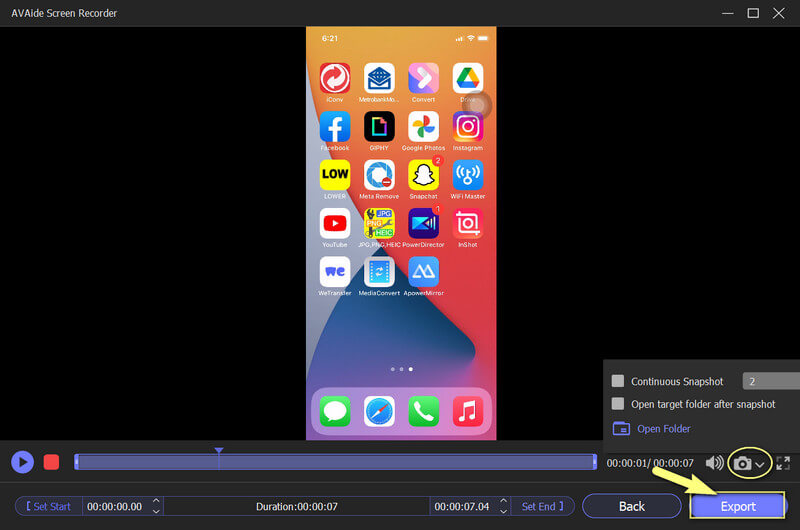
Deel 2. Volledige richtlijnen om Snapchat op Android te screenen
Gewoon om je te laten weten dat Snapchat schermopnames detecteert die zijn gemaakt met mobiele telefoons, in tegenstelling tot de spiegelmethode. Snapchat is immers ontwikkeld en wordt geleverd met privacybescherming, net als andere sociale mediaplatforms. Daarom is het altijd goed om een tool van derden te gebruiken bij schermopname om veilig op te nemen. Anders, als je geen zin hebt om het te doen, en je neemt het scherm van dit platform met een gerust geweten op, kun je het beter op de ingebouwde schermrecorder van je Android plakken.
De nieuwste Android-apparaten namen deel aan de innovatie, omdat ze er ook aan hebben deelgenomen door geavanceerde en krachtige tools zoals schermen en audiorecorders te krijgen. Met dit gezegd, zou schermopname op Snapchat altijd toegankelijk zijn. Volg daarbij de onderstaande stappen.
Stap 1Schakel de vliegtuigmodus in
Eerste stop, overweeg om uw . uit te zetten Vliegtuigmodus om een vlotte en ongestoorde schermopname te hebben. Veeg het scherm van je Android naar beneden en zoek naar de genoemde instelling; het is met de Vliegtuig icoon.
Stap 2Start de schermrecorder
Nu, op dezelfde pagina in de Actiecentrum, zoek naar de Scherm opnemer gereedschap en tik erop. Eenmaal gestart, verschijnt de zwevende balk van de tool.
Stap 3Start de opname
Start Snapchat en tik in de zwevende balk op de Rood knop en begin met het opnemen op Snapchat. U kunt trouwens ook navigeren door de Instelling pictogram om de parameters van deze recorder vóór de opname aan te passen.
Stap 4Stop de opname
Als u klaar bent, tikt u op de Rood nogmaals om te stoppen. Schakel de vliegtuigmodus en de tool voor schermrecorder uit en controleer of het opgenomen bestand in uw galerij staat.
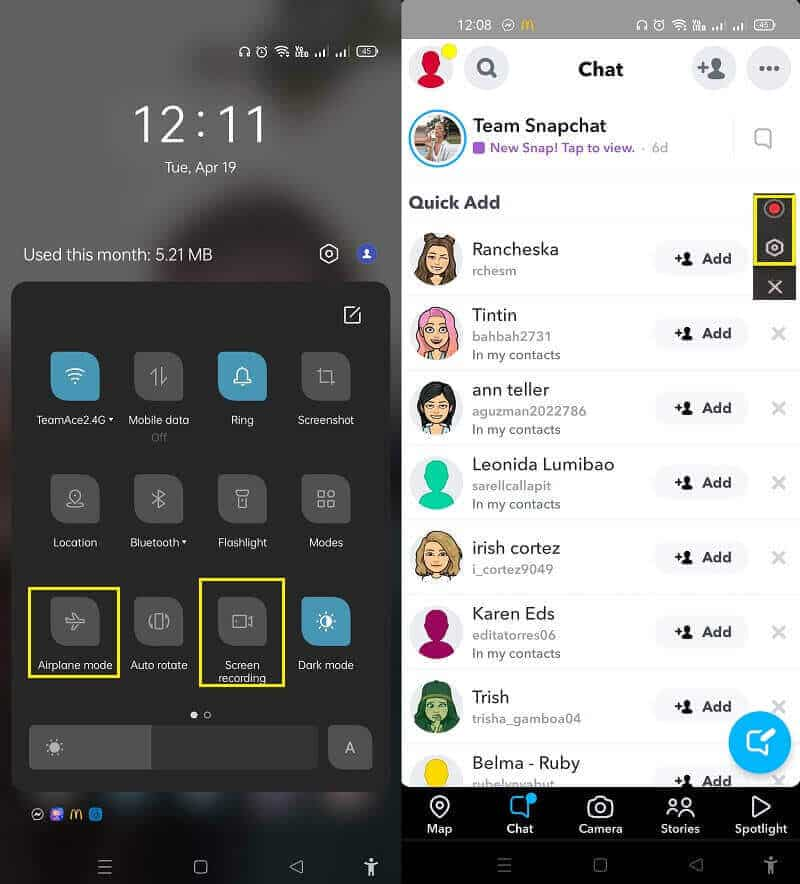
Deel 3. Hoe Snapchat opnemen op iPhone te screenen
Natuurlijk zullen we dit artikel niet beëindigen zonder je te leren hoe je de taak moet uitvoeren met een iPhone-apparaat. Gelukkig zijn iPhones ook genereus in het geven van geweldige tools samen met hun functies. Nou, ze moeten hun suprematie behouden. Als het echter gaat om schermopname op Snapchat, geeft de ingebouwde recorder van de iPhone minder parameters dan die van Android. Het is omdat je alleen de start-, stop- en microfoonknoppen op de iPhone ziet. Desalniettemin staan iPhones bekend om het produceren van uitstekende output, dus laten we dat bewijzen door de stappen te volgen voor het screenen van opnames hieronder.
Stap 1Schakel de schermrecorder in
De schermrecorder maakt meestal geen deel uit van de app voor gemakkelijke toegang op de iPhone, tenzij deze is ingeschakeld. Ga naar de instellingen en zoek naar de Controle Centrum om het in te schakelen. Blader daarna door het scherm totdat u de bereikt Schermopname app, tik dan op de groene Plus teken om het in te schakelen.
Stap 2Start de schermopname
Open de nieuw ingeschakelde tool op uw Controle Centrum, en je kunt beginnen met het opnemen op Snapchat. Om het vastleggen te stoppen, drukt u op de Rood knop, of voor andere iPhone-modellen, de stopknop in het rode gebied bovenaan het scherm. Hoe dan ook, controleer je opgenomen scherm in je fotogalerij als je klaar bent.
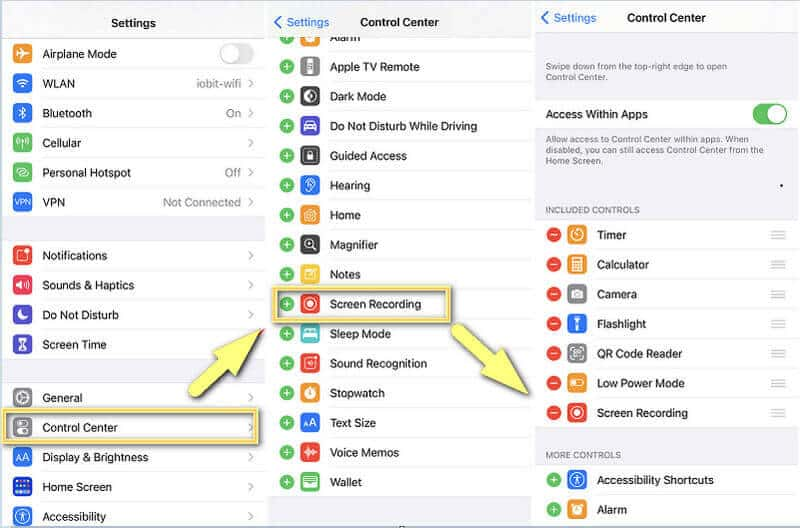
Nodig hebben audio opnemen op je iPhone, klik hier voor meer details.
Deel 4. Veelgestelde vragen over schermopname op Snapchat
Zal Snapchat me op de hoogte stellen wanneer iemand mijn verhaal opneemt op het scherm?
Ja. Snapchat zal je op de hoogte stellen wanneer iemand je verhaal opneemt, hoewel het de melding met pictogrammen zal presenteren. Pijlen illustreren meestal de pictogrammen voor schermafbeeldingen of schermopnamen met bijbehorende kleuren. De blauwe pijl betekent dat iemand je chat heeft vastgelegd, de rode pijl betekent dat iemand je snaps heeft vastgelegd zonder audio, en de paarse pijl geeft aan dat iemand de snaps met audio heeft vastgelegd.
Hoe opnemen op Snapchat zonder de opnameknop ingedrukt te houden?
Met de nieuwste update van Snapchat kunnen gebruikers de opname voortzetten zonder continu op de opnameknop te drukken. Om te proberen, begin met het opnemen van een verhaal, dan zie je een slotpictogram naast de opnameknop. Veeg de opnameknop in de richting van het slotpictogram.
Hoe leg ik de verhalen van mijn vriend vast op Snapchat zonder dat hij het weet?
Als je niet wilt dat je vriend op de hoogte wordt gesteld voor het opnemen van zijn verhalen op Snapchat, gebruik dan de mirror-methode of een tool van derden voor schermopname.
Je hebt zojuist de verschillende manieren geleerd om schermen vast te leggen bij het gebruik van Snapchat. Dit is echter niet om het opnemen van iemands kiekjes te tolereren zonder hem dat te laten weten. Oefen eerst met het vragen van toestemming. Aan de andere kant, voor sommige gevallen waarin je niet anders kunt dan een schermopname op Snapchat te maken, gebruik je de methode van AVAide Screen Recorder voor een veiligere, effectievere en succesvollere procedure! Bovendien werkt het ook als een degelijke webcamrecorder die webcamvideo's kan opnemen om een beeld-in-beeld-effect te creëren.
Leg schermactiviteiten vast met audio, online vergaderingen, gameplay-video's, muziek, webcam, enz.
Scherm en video opnemen
- Schermopname op Mac
- Schermopname op Windows
- Schermopname op iPhone
- Audio opnemen op iPhone
- Tv-programma's opnemen zonder DVR
- Schermopname Snapchat op iPhone en Android
- Een FaceTime-gesprek opnemen
- Hoe de VLC te gebruiken om scherm op te nemen
- Fix Amazon-foutcode 1060
- Fix OBS Window Capture Black
- Een PowerPoint in een video maken [Volledige zelfstudie]
- Hoe maak je instructievideo's: voorbereidingen en richtlijnen
- Schermopname met geluid op iOS 15 en hoger
- Hoe een opname op TikTok te screenen: desktop- en mobiele oplossingen
- Hoe een opname op Samsung op 2 bewezen manieren te screenen [opgelost]
- Gameplay opnemen op PS4 zonder een Capture Card
- Gameplay opnemen op Xbox One [Volledige zelfstudie]



 Veilige download
Veilige download


